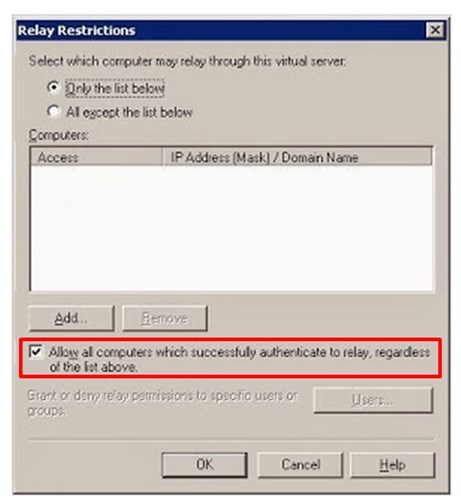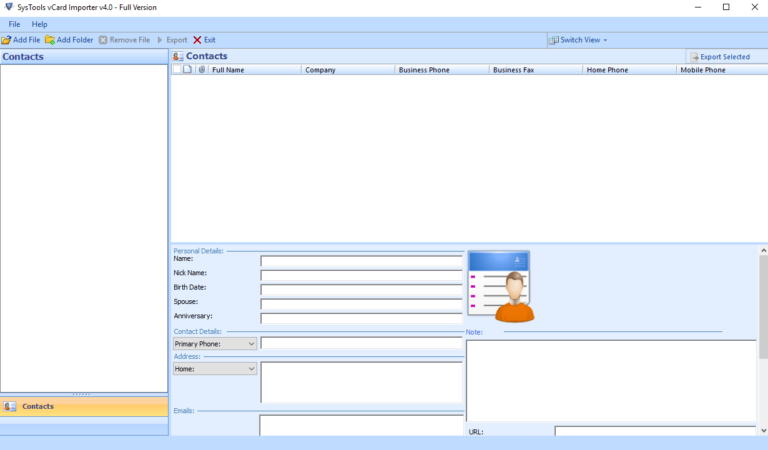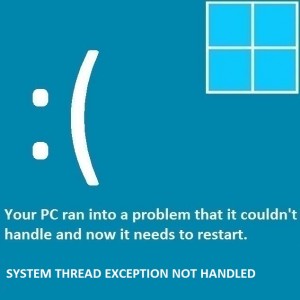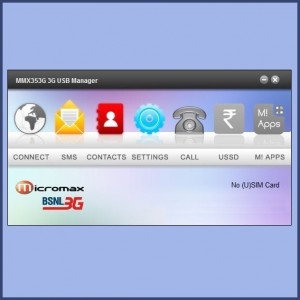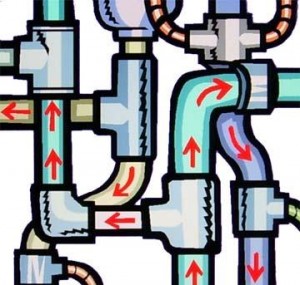Удаление программ, которые отказываются правильно удалить
Вопрос читателя:
«Привет, Уолли, я пытаюсь удалить программу, но она не позволяет мне это сделать. В нем написано, что операция не может быть завершена. Что я должен делать?«- Холли М., США.
Ответ Уолли: Бывают случаи, когда программа не удаляется нормально. Возможно, вы установили программу сами, или это могла быть одна из тех надоедливых программ, которые устанавливаются вместе с другим бесплатным программным обеспечением. Возможно, вам нужно было переустановить программное обеспечение, но оно не удаляется.
Здесь мы обсудим, как удалить программы, даже если они не удаляются нормально.
Стандартный метод удаления программ из Windows
Все программы, установленные в Windows, можно удалить с помощью Программы и компоненты, изменение или удаление программы, (Добавить или удалить программы в Windows 7 и предыдущих версиях).
нажмите Ключ Windows > тип удалить программы > щелкните название утилиты, оно должно быть Изменить или удалить программу в Windows 10. Значок должен выглядеть примерно так:

В появившемся окне двойной щелчок программу из списка или нажмите кнопку с надписью Удалить чтобы начать процесс его удаления с компьютера.
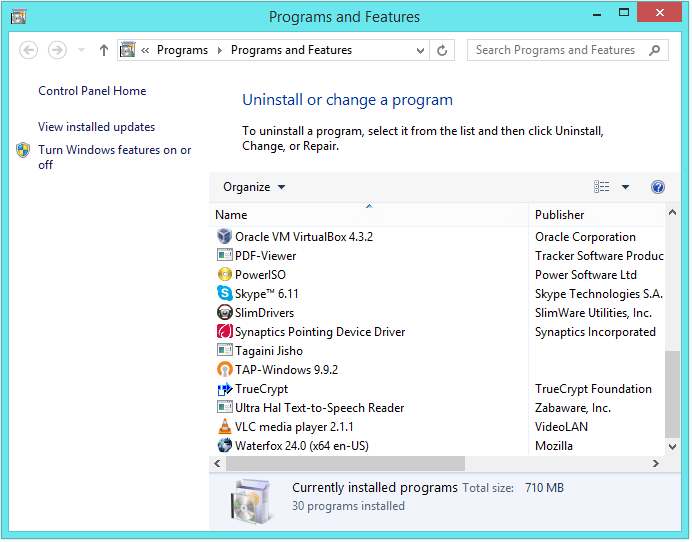
Если вам не удалось удалить программное обеспечение таким образом из-за ошибки или чего-то еще, вы можете попробовать удалить его вручную.
Перезагрузите компьютер и попробуйте снова
Иногда программа может все еще работать в фоновом режиме и блокировать свои файлы. Это предотвращает его успешное удаление. Перезагрузите компьютер и попробуйте удалить его снова.
Найдите программу и удалите ее вручную
Перед этим сначала отключите Скрытые файлы и папки на твоем компьютере. Вы можете удалить программу с компьютера вручную, выполнив поиск в папке на компьютере. Программное обеспечение по умолчанию устанавливается в следующие папки:
«C: Program Files (x86)»
«C: Program Files»
Используйте строку поиска для поиска программного обеспечения в обеих папках по очереди.

Если вам не удалось удалить некоторые файлы, вам нужно будет запустить компьютер в безопасном режиме и попытаться удалить файлы еще раз. Запустите компьютер в простом безопасном режиме, чтобы интернет тоже не был доступен. Вы сможете удалить эти файлы оттуда.
Чтобы запустить компьютер под управлением Windows 7 или более ранней версии в безопасном режиме, перезагрузите компьютер и продолжайте нажимать кнопку F8 ключ. Выбрать Безопасный режим из появившегося списка.
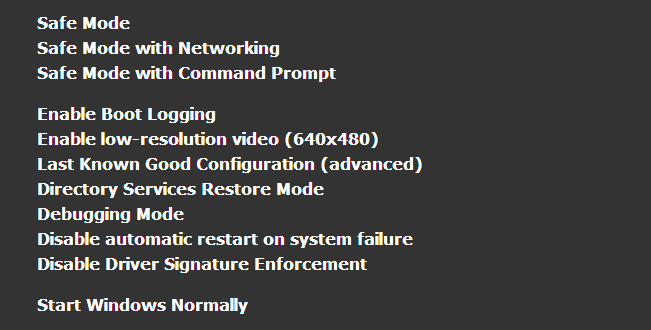
Это также гарантирует, что любое программное обеспечение, которое вы пытаетесь удалить, не запустится и не заблокирует свои файлы, как это возможно при нормальной работе Windows. Надеюсь, это помогло вам удалить программы, которые вы не могли удалить раньше.
Удачных вычислений! ![]()
Похожие сообщения
Ничего не найдено!
.
Источник